أطلقت شركة Google يوم الاثنين موقعًا إلكترونيًا جديدًا مخصصًا لجميع جلسات Hangouts. بدلاً من إجبار المستخدمين على فتح أحد نطاقات Google العديدة (Gmail ، + Google ، إلخ.) للوصول إلى محادثات Hangout ، يمكن للمستخدمين الآن ببساطة توجيه متصفح الويب على hangouts.google.com.
يقدم موقع الويب تجربة مماثلة لتلك الخاصة بتطبيق Chrome Hangouts ، ولكن بدلاً من تقديم فقاعات دردشة عائمة ، فإن أي محادثات تجريها خارج الصفحة تعادل نوافذ المتصفح الأصغر.
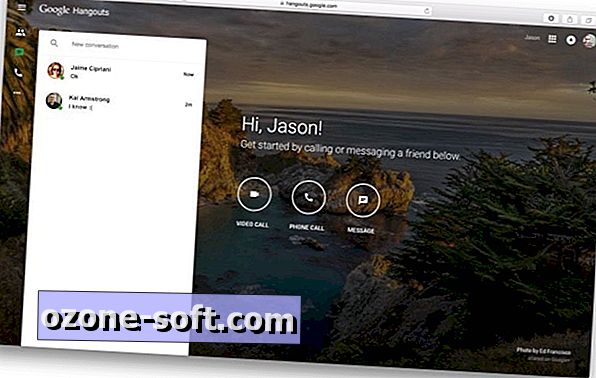
"،" modalTemplate ":" {{content}} "،" setContentOnInit ": false} '>
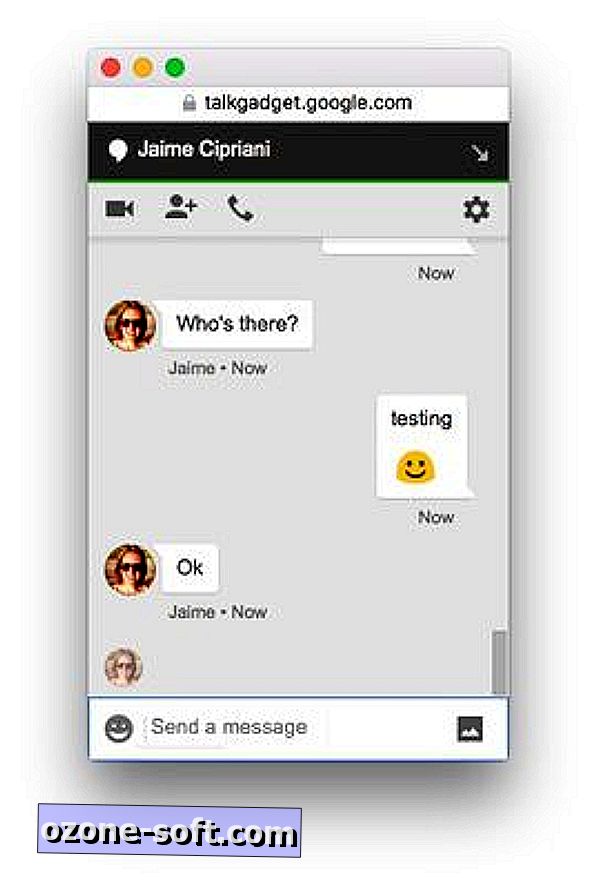
"،" modalTemplate ":" {{content}} "،" setContentOnInit ": false} '>
بعد تسجيل الدخول ، قد يُطلب منك الموافقة على مكوّن Hangouts الإضافي لمتصفحك. لن يؤدي عدم السماح بالمكون الإضافي إلى عدم تمكنك من استخدام Hangouts عبر الويب ؛ لذلك إذا كنت عازمة على استخدامها ، فستحتاج إلى الموافقة.
يمكنك العثور على قائمة بمحادثاتك على الجانب الأيسر من الصفحة. يؤدي النقر على أحدهما إلى فتح نافذة دردشة أصغر في الجانب السفلي الأيسر.
من هنا ، يمكنك كتابة ، وإرسال الصور ، والملصقات ، والرموز التعبيرية وجميع المحتويات العادية مثل استخدام Hangouts في Gmail أو على هاتفك الذكي. يمكنك أيضًا سحب وإفلات صورة إلى نافذة المحادثة لإرسالها بسرعة.
إحدى الميزات الجديرة بالإشارة هي القدرة على اتخاذ نوافذ المحادثة خارج الصفحة. يمكنك القيام بذلك عن طريق النقر فوق السهم الموجود أعلى مربع الدردشة الذي يشير إلى أعلى وإلى اليمين. بمجرد أن تكون نافذة المحادثة في حد ذاتها ، يمكنك التجول بحرية حول مختلف أجهزة سطح المكتب الخاصة بك ووضعها في أي مكان ترغب فيه.
سيؤدي النقر فوق رمز القائمة الموجود في الزاوية العلوية اليمنى إلى كشف قائمة بالخيارات المتنوعة. هنا يمكنك مشاهدة جهات الاتصال الخاصة بك أو قائمة المحادثات أو إجراء مكالمات هاتفية. يتوفر الخيار الأخير ، بالإضافة إلى إمكانية إجراء جلسة Hangout بالفيديو مباشرةً داخل نوافذ الدردشة أيضًا.
يوجد أيضًا رابط لكل تطبيق من تطبيقات Hangouts المختلفة.
بشكل عام ، ليس هناك الكثير من الموقع المخصص لـ Hangouts. إنه الحد الأدنى وما تتوقعه بالضبط إذا كان Hangouts تطبيقًا مستقلاً ، فقط على الويب.







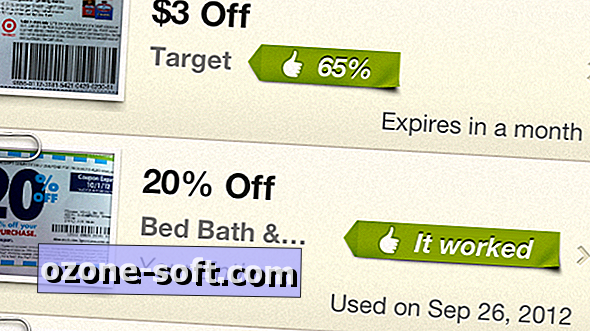





ترك تعليقك